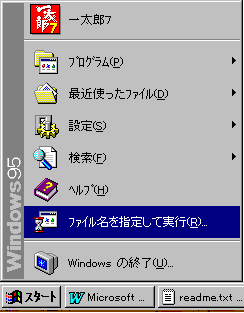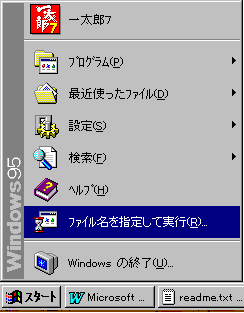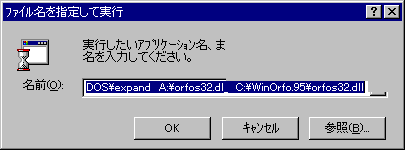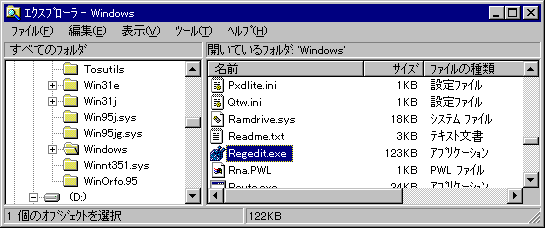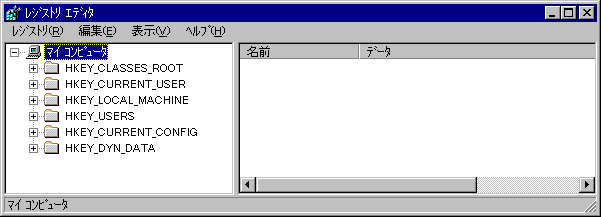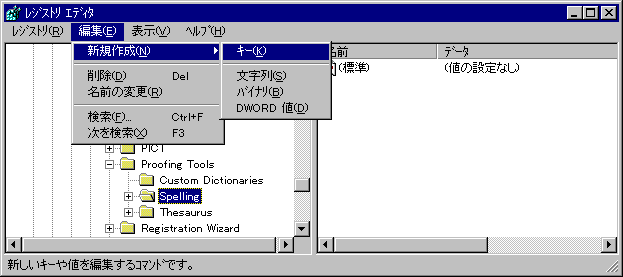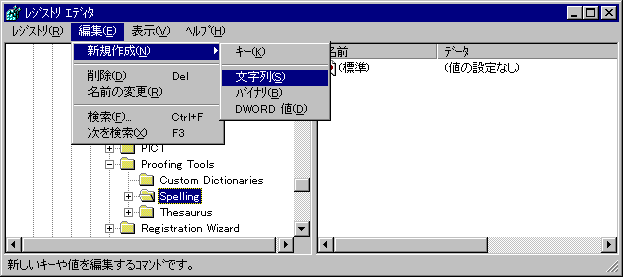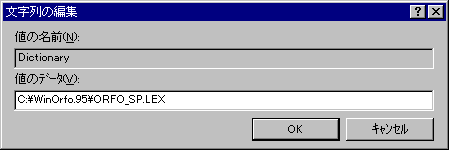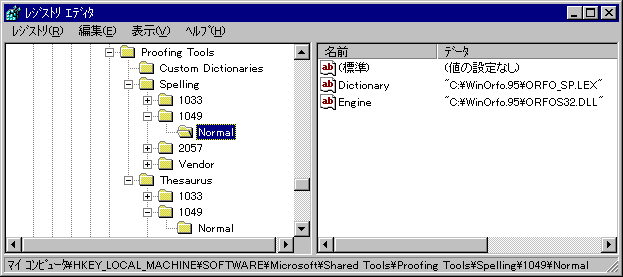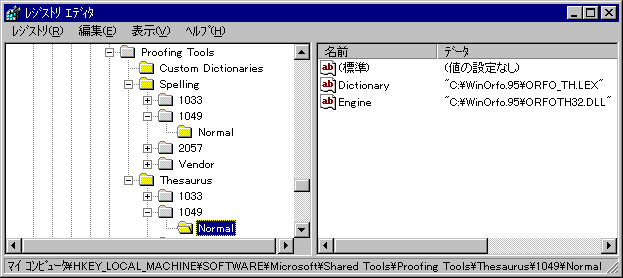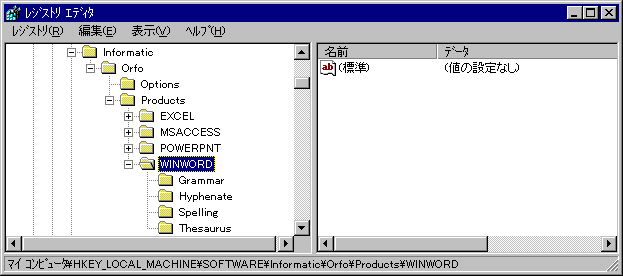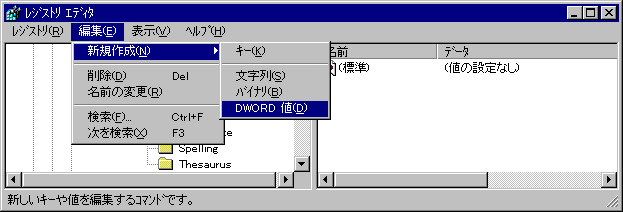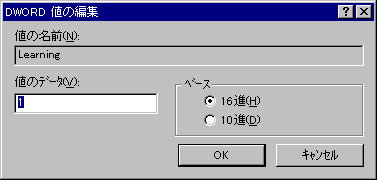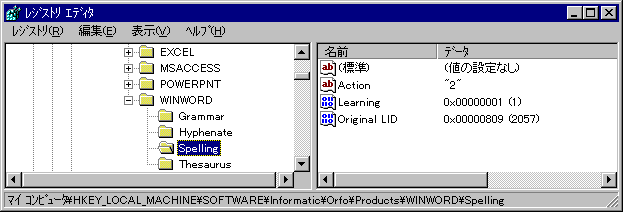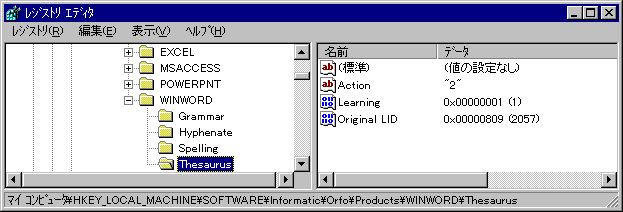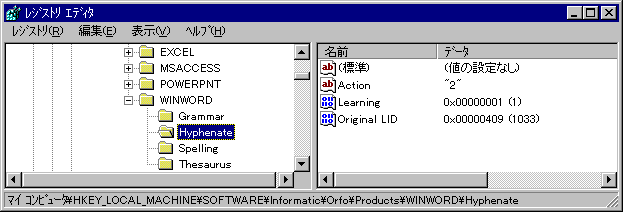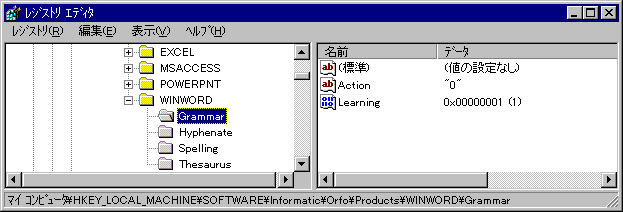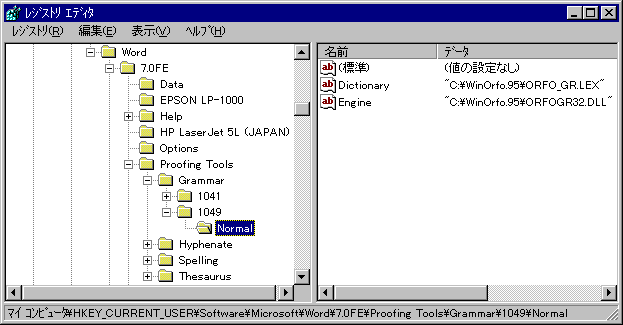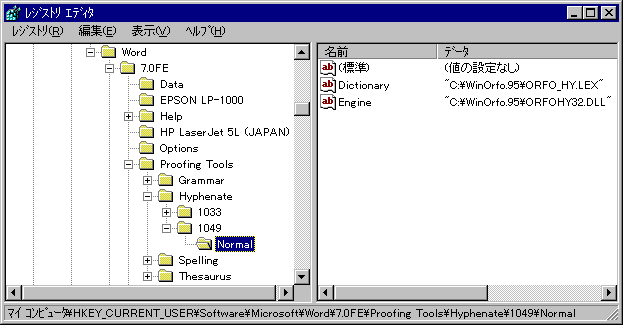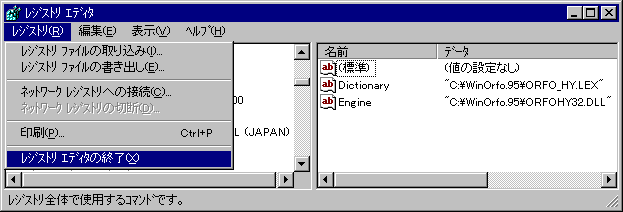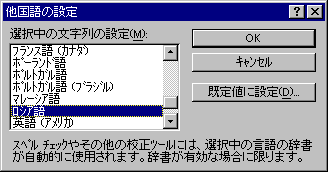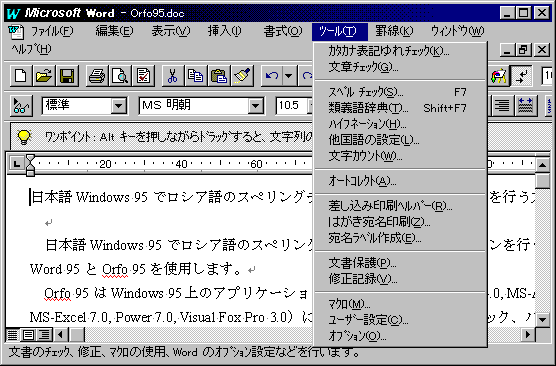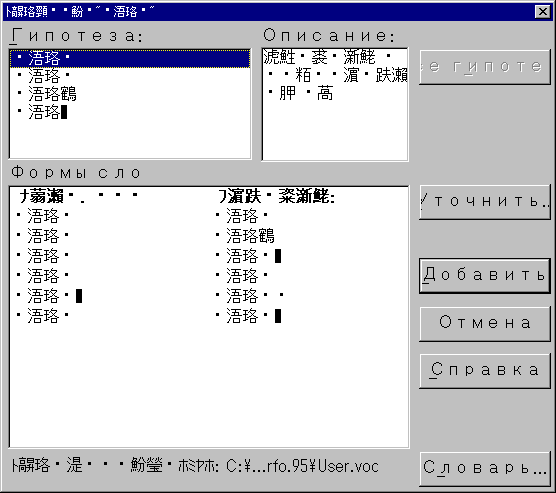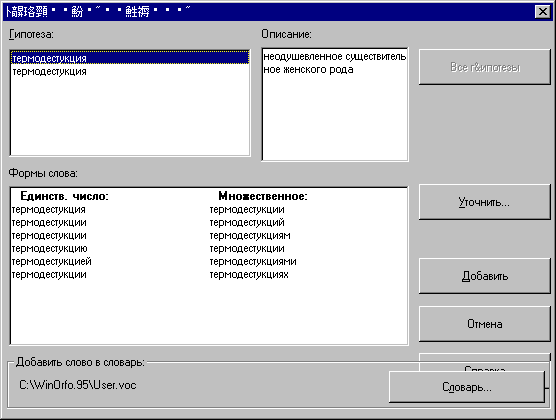日本語Windows95でロシア語のスペリングチェック、ハイフネーションを行う方法(その1)
Orfo 95のMS-Word 7.0へのインストール方法
日本語Windows
95でロシア語のスペリングチェック、ハイフネーションを行うにはMS Word
95とOrfo 95を使用します。
Orfo 95はWindows
95上のアプリケーション(MS-Word 7.0,
MS-Works 4.0, MS-Access 7.0, MS-Excel 7.0, Power 7.0, Visual Fox Pro
3.0)にロシア語のスペリングチェック、ハイフネーション、シソーラス、文法文体チェック機能を追加するプログラムですが、ロシア語及び英語環境用のプログラムなので、日本語環境でのインストールには若干面倒な手順が必要で、その機能にも制限があります。
以下にそのインストール手順を説明します。
1. 日本語Windows 95で日本語版MS-Word
95(Ver.7.0)をインストールします。
2. ロシア語モジュールをインストールします。
3. Windowsのディレクトリ上にあるWin.iniファイルの [Fonts
Substitutes] の項目の後に以下の4行を追加します。
Arial,0=Arial,204
Times New Roman,0=Times New Roman,204
MS Sans Serif,0=MS Sans Serif,204
Century,0=Century,204
4. コンピュータを再起動します。
5. ORFO 95を付属マニュアルの手順に従ってインストールします。
MS-Office 95がインストールされている場合、Access 7.0, Excel 7.0,
Power Point 7.0 は認識しますがWord 7.0は認識しません。
それでもかまわずインストールを実行してください。
6. 標準のインストール作業を完了すると、ORFOのディレクトリ
(デフォルトは C:\WinOrfo.95) が作成されます。
本格的なインストールには以下のファイルが必要です。
スペリングチェック
モジュール名 - orfos32.dll
辞書名 - orfo_sp.lex
シソーラス
モジュール名 - orfoth32.dll
辞書名 - orfo_th.lex
ハイフネーション
モジュール名 - orfohy32.dll
辞書名 - orfo_hy.lex
文法・文体チェック
モジュール名 - orfogr32.dll
辞書名 - orfo_gr.lex
足りないものはインストールディスクにそれぞれ以下のファイル名で圧縮保存されているのでこれを
ORFOのディレクトリC:\WinOrfo.95に展開してください。
スペリングチェック
モジュール名 - orfos32.dl_
辞書名 - orfo_sp.le_
シソーラス
モジュール名 - orfoth32.dl_
辞書名 - orfo_th.le_
ハイフネーション
モジュール名 - orfohy32.dl_
辞書名 - orfo_hy.le_
文法・文体チェック
モジュール名 - orfogr32.dl_
辞書名 - orfo_gr.le_
展開はMS-DOSのexpand.exeというプログラムを使用してスタートメニューの「ファイル名を指定して実行(R)」で
C:\DOS\expand A:\orfos32.dl_ C:\WinOrfo.95\orfos32.dll
(expand.exeがC:\DOSのディレクトリに存在する場合)
というコマンドラインを実行することによってAドライブのディスク上にあるorfos32.dl_
というファイルがorfos32.dllとしてC:\WinOrfo.95のディレクトリ上に展開されます。
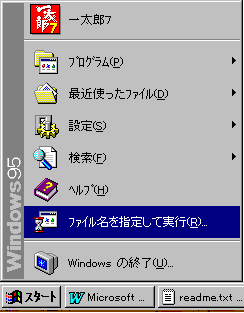
図1 スタートメニューの「ファイル名を指定して実行(R)」
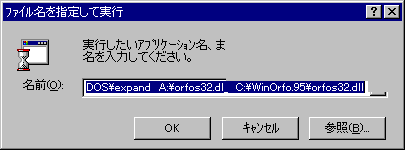
図2 ファイルの解凍
7. Windowsディレクトリ上にあるレジストリエディタ RegEdit.exe
をダブルクリックして立ち上げます。
これからレジストリの変更を行いますが、この作業がうまく行かなかった場合のために「レジストリ」-「レジストリファイルの書き出し」メニューを実行して変更前のレジストリの状態を保存しておいた方がよいでしょう。
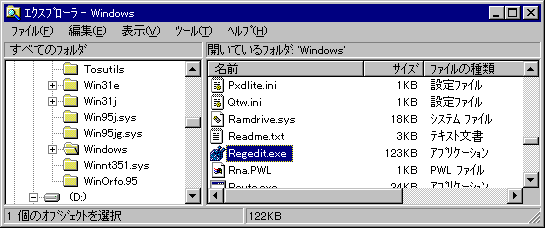
図3 レジストリエディタ RegEdit.exe の起動
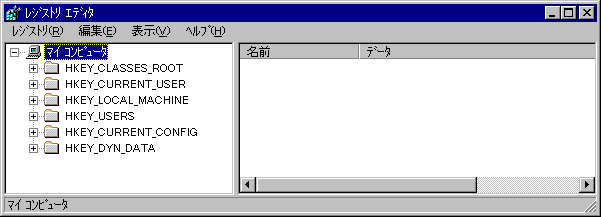
図4 レジストリエディタ
8.マウスまたは矢印キーで HKEY_LOCAL_MACHINE\SOFTWARE\Microsoft\Shared Tools\Proofing
Tools\Spelling のキーを選択します。
選択方法は表示されたリストからまず "HKEY_LOCAL_MACHINE"
をダブルクリックし表示されたサブキーリストから
"SOFTWARE"をダブルクリックするという作業を繰り返します。
ここで“編集”メニューから“新規作成”-“キー”を選択して新しくキーを作成し名前を"1049"とタイプします。
これによって
HKEY_LOCAL_MACHINE\SOFTWARE\Microsoft\Shared Tools\Proofing
Tools\Spelling
のキー上に"1049"というサブキーが新たに作成されます。
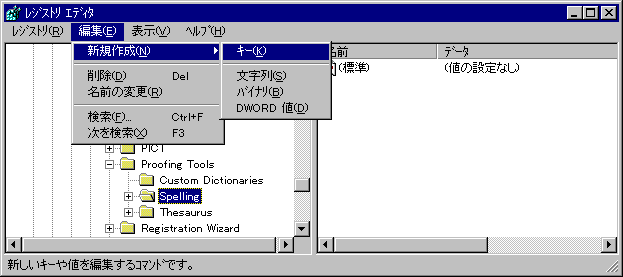
図5 新規キーの作成
さらに新たに作成したキー"1049"上で同様な操作を実行して"Normal"というサブキーを"1049"上に作成します。
サブキー"Normal"上でメニュー“編集”から“新規作成”-“文字列”を選択して新しく文字列パラメータを作成し名前を"Dictionary"とタイプします。
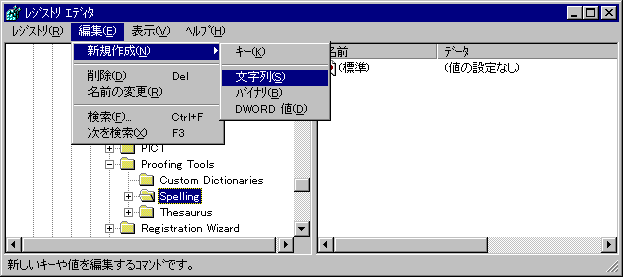
図6 新規文字列パラメータの作成
メニュー“編集”から“変更”を選択するか文字列パラメータ"Dictionary"のアイコンをダブルクリックして"文字列の編集"ダイアログを表示させます。
"C:\WinOrfo.95\orfo_sp.lex"と入力してスペリングチェック辞書のパス名を指定します。
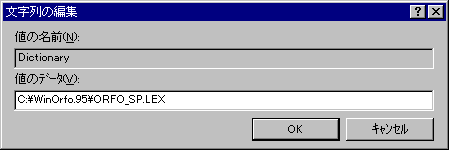
図7 文字列パラメータの入力
これでキー"1049"のサブキー"Normal"上に文字列パラメータ"Dictionary"が作成され、"C:\WinOrfo.95\orfo_sp.lex"という値が入力されました。
同様にしてサブキー"Normal"上に文字列パラメータ"Engine"を作成し、スペリングチェックモジュールのパス名"C:\WinOrfo.95\orfos32.dll"を設定します。
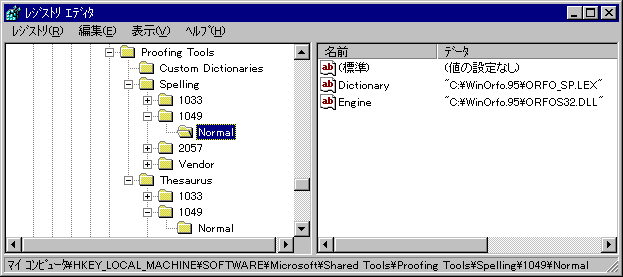
図8 スペリングチェックパラメータの設定(共通)
9.マウスまたは矢印キーで
HKEY_LOCAL_MACHINE\SOFTWARE\Microsoft\Shared Tools\Proofing
Tools\Thesaurus のキーを選択します。
スペリングチェック(8.)と同様な手順でシソーラス辞書のパス名"C:\WinOrfo.95\
orfo_th.lex"とシソーラスモジュールのパス名"C:\WinOrfo.95\
orfoth32.dll"を指定します。
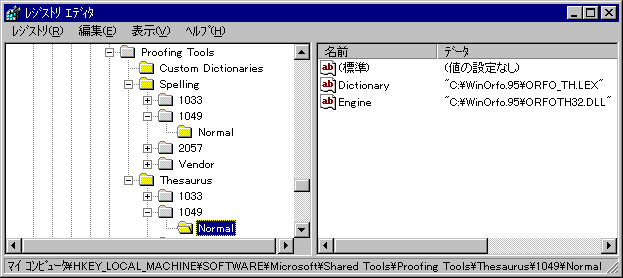
図9 シソーラスパラメータの設定(共通)
10.マウスまたは矢印キーで
HKEY_LOCAL_MACHINE\SOFTWARE\Microsoft\Shared Tools\Proofing
Tools\Grammar のキーを選択します。
スペリングチェック(8.)と同様な手順で文法辞書のパス名"C:\WinOrfo.95\
orfo_gr.lex"と文法モジュールのパス名"C:\WinOrfo.95\
orfogr32.dll"を指定します。
11.マウスまたは矢印キーで
HKEY_LOCAL_MACHINE\SOFTWARE\Microsoft\Shared Tools\Proofing
Tools\Hyphenate のキーを選択します。
スペリングチェック(8.)と同様な手順でハイフン辞書のパス名"C:\WinOrfo.95\
orfo_hy.lex"とハイフンモジュールのパス名"C:\WinOrfo.95\
orfohy32.dll"を指定します。
12.マウスまたは矢印キーで HKEY_LOCAL_MACHINE\SOFTWARE\Informatic\Orfo\Products
を選択します。
"WINWORD"というキーを作成し、さらにその上に"Grammar"、"Hyphenate"、"Spelling"、"Thesaurus"というサブキーを作成します。
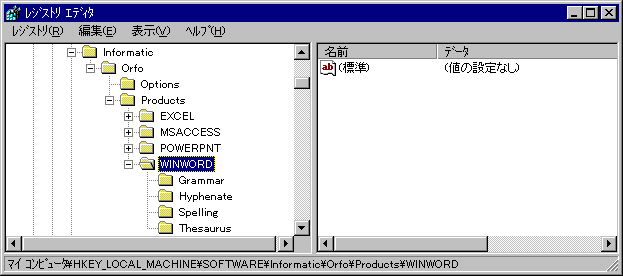
図10 サブキー"WINWORD"
13.
キー"Spelling"上でメニュー“編集”から“新規作成”-“DWORD値”を選択して新しく数値パラメータを作成し名前を"Learning"とタイプします。
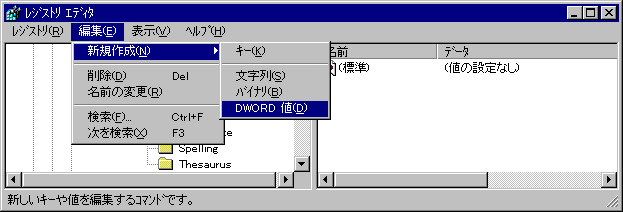
図11 新規数値パラメータの作成
メニュー“編集”から“変更”を選択するか文字列パラメータ"
DWORD値"のアイコンをダブルクリックして"
DWORD値の編集"ダイアログを表示させ"1"と入力します。
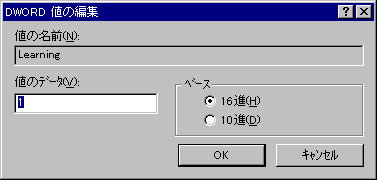
図12 数値パラメータの入力
これでキー"WINWORD"のサブキー"Spelling"上に数値パラメータ"Learning"が作成され、"1"という値が入力されました。
同様にしてキー"Spelling"上に数値パラメータ"Original
LID"を作成し、"809"(16進数)という値を入力します。
さらにキー"Spelling"上で文字列パラメータ"Action"を作成し、"2"を入力します。
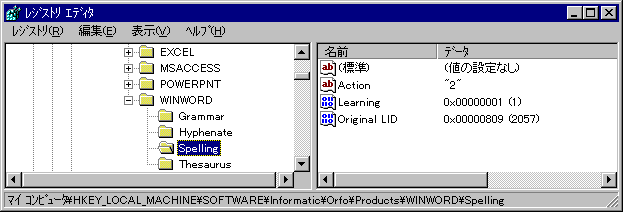
図13 スペリングチェックパラメータの設定(Orfo)
14.シソーラスに関してはスペリングチェック(11.)と同様の手順でキー
"WINWORD" のサブキー "Thesaurus"上に数値パラメータ "Learning"、
数値パラメータ "Original LID"、 文字列パラメータ "Action"
を作成し、それぞれ"1"、"409"(16進数)、"2"という値を入力します。
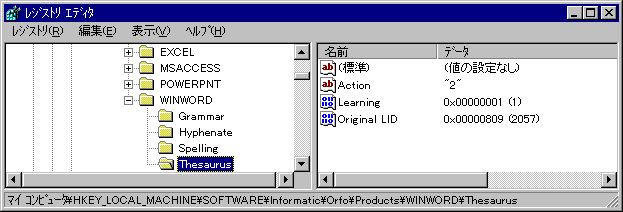
図14 シソーラスパラメータの設定(Orfo)
15.ハイフネーションに関してはスペリングチェック(11.)と同様の手順でキー"WINWORD"のサブキー"Hypenate"上に数値パラメータ"Learning"、
数値パラメータ"Original LID"、 文字列パラメータ "Action"
を作成し、それぞれ "1"、 "409"
(16進数)、"2"という値を入力します。
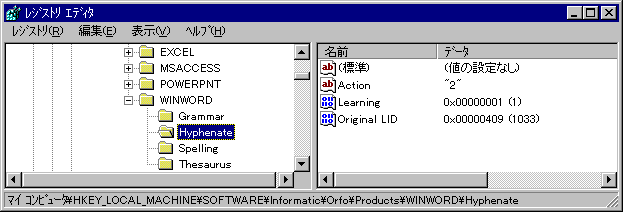
図15 ハイフネーションパラメータの設定(Orfo)
16.文法・文体チェックに関してはスペリングチェック(11.)と同様の手順でキー
"WINWORD" のサブキー
"Grammar"上に数値パラメータ"Learning"、文字列パラメータ"Action"を作成し、それぞれ"1"、"0"という値を入力します。
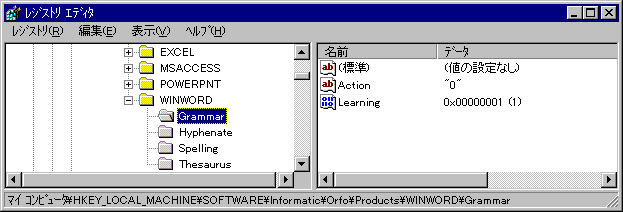
図16 文法・文体チェックパラメータの設定(Orfo)
17.マウスまたは矢印キーで
HKEY_CURRENT_USER\Software\Microsoft\Word\7.0FE\Proofing Tools
を選択します。
18. サブキー " Grammar" 上にサブキー
"1049"、さらにその上にサブキー "Normal" を作成します。 サブキー
"Normal" 上に文字列パラメータ "Dictionary" と "Engine"
を作成し、それぞれに"C:\WinOrfo.95\orfo_gr.lex"と"
C:\WinOrfo.95\orfogr32.dll"を入力します。
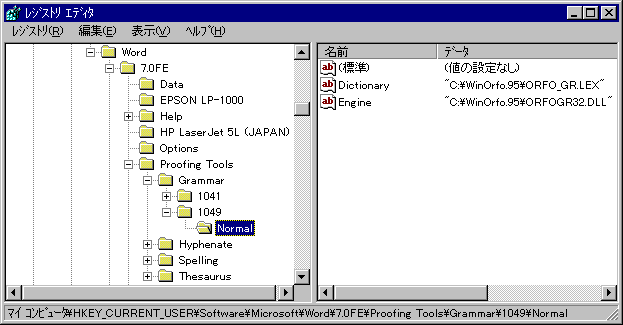
図17 文法・文体チェックパラメータの設定(Word)
19. サブキー"Hyphenate"上にサブキー "1049"、さらにその上にサブキー
"Normal" を作成します。 サブキー "Normal" 上に文字列パラメータ
"Dictionary" と "Engine" を作成し、それぞれに "C:\WinOrfo.95\
orfo_hy.lex"と" C:\WinOrfo.95\orfo32hy.dll"を入力します。
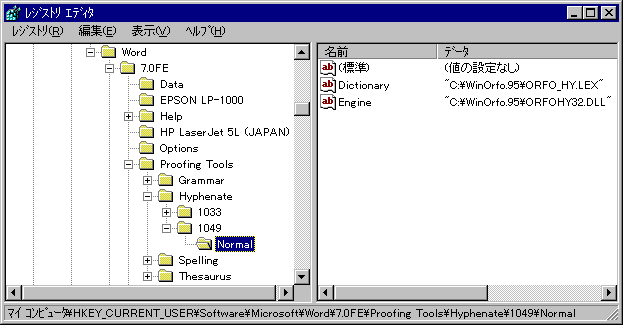
図18 ハイフネーションパラメータの設定(Word)
20. レジストリエディタRegEdit.exeを終了します。
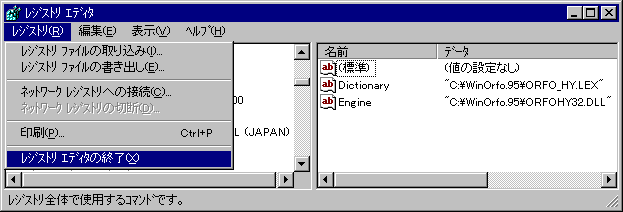
図19 レジストリエディタRegEdit.exeの終了
21. MS-Word
95を立ち上げて"ツール"-"他国語の設定"メニューで他国語の設定ダイアログを呼び出し、ロシア語を選択して"規定値に設定"のボタンをクリックします。

図20 "ツール"-"他国語の設定"メニュー
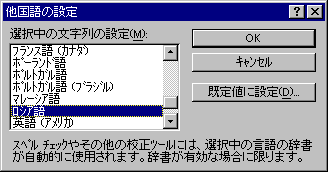
図21 他国語の設定ダイアログでロシア語を選択
22. Windowsを再起動します。
23.MS-Word
95で"ツール"メニューの"スペルチェック"、"同義語辞典"、"ハイフネーション"、"文章チェック"を実行することによってそれぞれスペルチェック、シソーラス、ハイフネーション、文法・文体チェックを実行することができます。
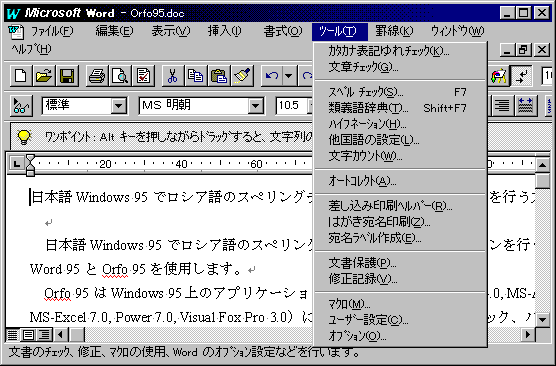
図22 "ツール"メニュー
図23はスペリングチェックの実行例です。

図23 スペリングチェック実行画面
ただし、ORFO
ver.4.0では"辞書に追加"のダイアログボックスで文字化けを起こします。ORFO
ver.4.5では"辞書に追加"のダイアログボックスで文字化けを起こしませんが、ver.4.5で追加された辞書機能は使えません。このように日本語環境ではOrfo95の機能に制約があります。Orfo95の全機能を活用するには英語版またはロシア語版のMS-Word
7.0を英語環境またはロシア語環境のWindows95で使用してください。
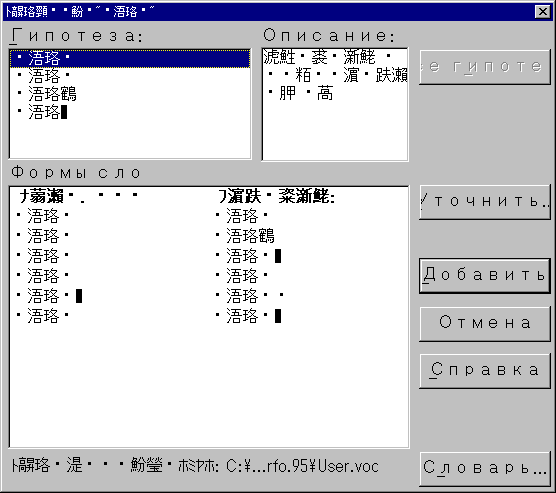
図24 ユーザ登録画面の文字化け (ORFO ver.4.0)
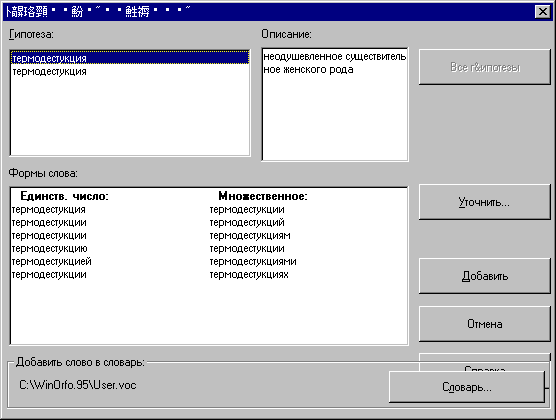
図25 ユーザ登録画面 (ORFO ver.4.5)
詳細に関してはOrfo95のReadme.txtファイルを参照してください。
Readme.txtファイルは日本語環境では文字化けを起こしますがWordPadでキリール文字フォントを指定すれば読むことができます。
弊社より発売されているOrfo95にはReadme.txtファイルの日本語訳を添付しています。
○ パソコンでロシア語を使うためのページに戻ります。
○ ロシアのソフトウエアのホームページに戻ります。
○ テクノウエアのホームページに戻ります。
○ 目次に移行します。
TechnoWare Co., Ltd.Mail:info@russian.jp